所谓,文不如图,图不如表。在PPT的制作中,数据图表是常见的元素。当向客户或老板做汇报时,最有说服力的就是用数据说话,而数据的展示我们就常用图表来传达。
PPT快速生成二维码实例教程
在许多商业活动中,如:产品防伪、广告推送、电子商务应用、信息传递以及印刷在各种报纸、杂志、广告、图书等载体上,应用均十分广泛。可以说,现如今我们的生活已离不开二维码,各
同时,好看的数据图表不仅可以提升你整个PPT的质量,也能减少观众的思考时间,快速的让其接受到你想要传递的信息。因此,图表也是增强PPT的数据生动性和数据说服力的有效方式。
那么,今天我们就和大家具体聊一聊PPT图表制作技巧。 主要从以下2个方面进行讲解PPT图表:- 图表的类型
- 图表的选择
PPT图表的类型
PPT中,系统为我们提供了11种图表类型,其中还包含了73种子图表类型。点击【插入】-【插图】-【图表】按钮,打开“插入图表”对话框,即可选择需要的图表样式。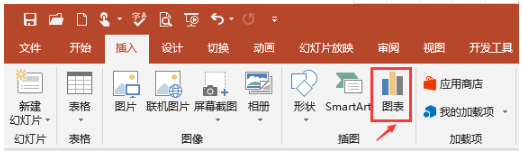
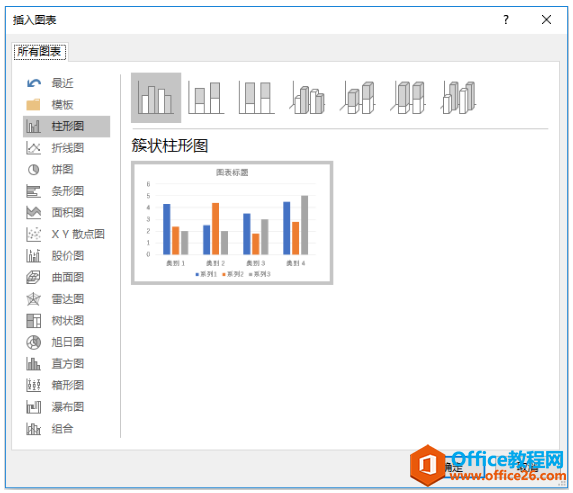
其中,常用的图表有哪些呢?比如PPT如何制作柱形图表等等,我们一起看看。 (1)柱形图 由一系列垂直条组成,柱形图常用于比较各组数据之间的差距。如:不同产品季度或年销售量对比、各部门的经费分配情况等。柱形图对于展示随时间变化而变化的数据很有用。
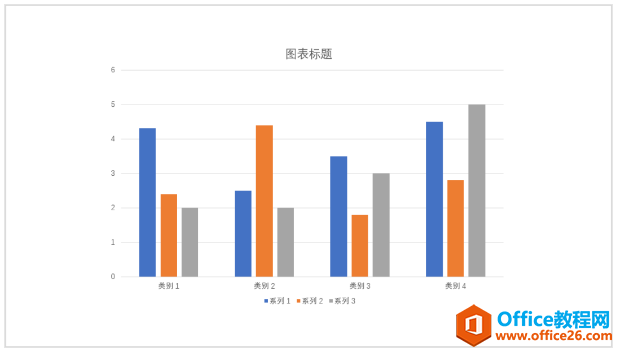
(2)折线图 折线图常用来表达数据的变化趋势。如,数据在一段时间内是呈增长趋势的或另一段时间内处于下降趋势,我们可以通过折线图,对其作出预测。
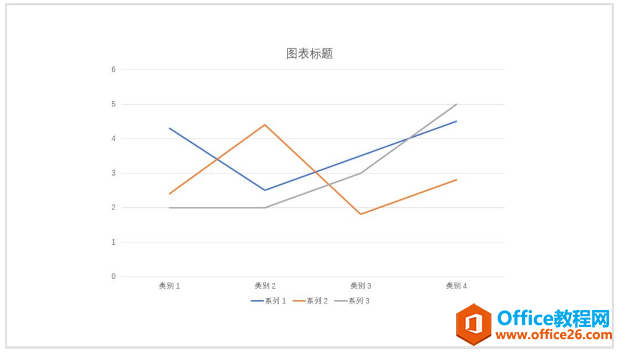
(3)饼状图 饼状图常用于表达各组数据的百分占比。整个饼代表总和,每个扇区显示它占总体的百分比。如,表达不同产品的销售量占总销售量的百分比等。
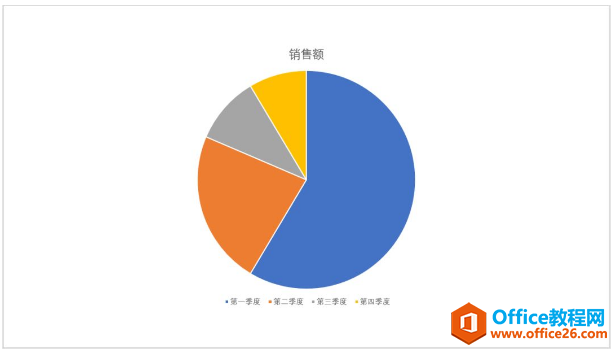
(4)条形图 条形图常用于对比两个或多个项目数据。如,比较各个季度、几种产品中任意一种的销售数量。

图表的选择 通过上述介绍,我们已知道,PPT中不同的数据类型在表达数据方面有不同的作用。因此,在使用图表的过程中,一定要注意自己要表达的数据是什么关系,然后再选择准确的图表。 假设,下表所示为部落窝开设的《PowerPoint(PPT)极速贯通班》直播课各地区学员报名的数据。
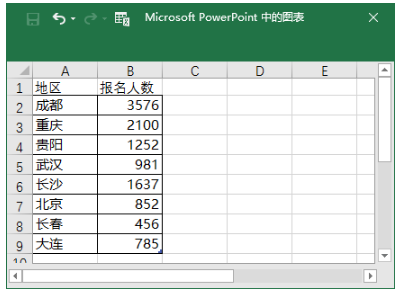
如果想知道哪个地区报名人数比例最高,你觉得用什么图表更合适呢? 如果用条形图来表达,你会发现这并不能直观地知道哪个地区报名人数比例最高。
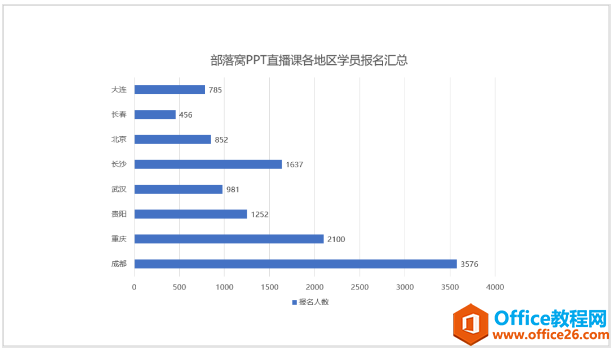
而换一种图表类型看下效果呢?比如,饼状图。 首先选择条形图图表,点击【设计】-【类型】-【更改图表类型】按钮,在打开的“更改图表类型”对话框中选择饼状图,单击“确定”按钮即更改为饼状图。
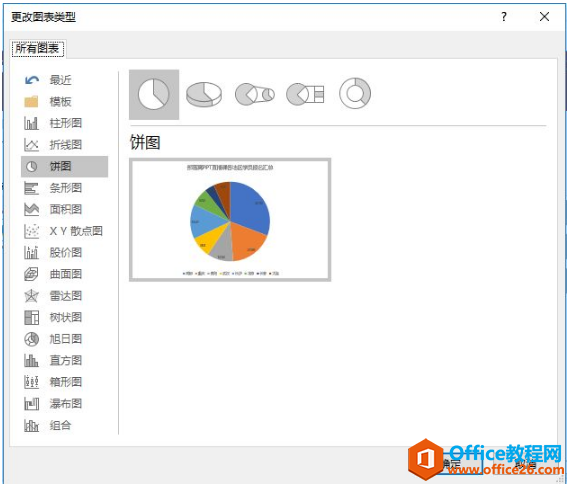
选择饼状图,点击【设计】-【图表样式】组,选择一种百分比图表样式,这里选择“样式 11”。
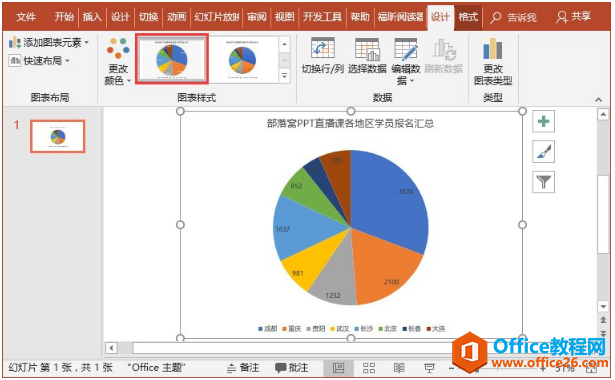
选择图表中的扇形区域,右键-设置数据标签格式,在“标签选项”栏中取消勾选“值”复选框。
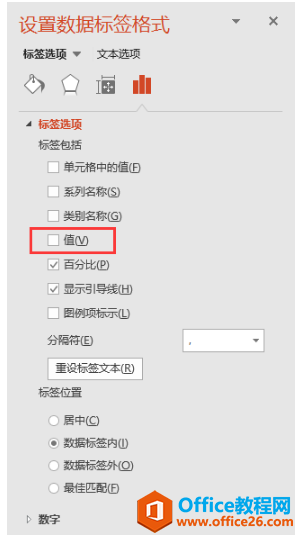
即得到如下图所示的百分比图表。这样是不是很直观地就知道哪个地区报名人数比例最高了。
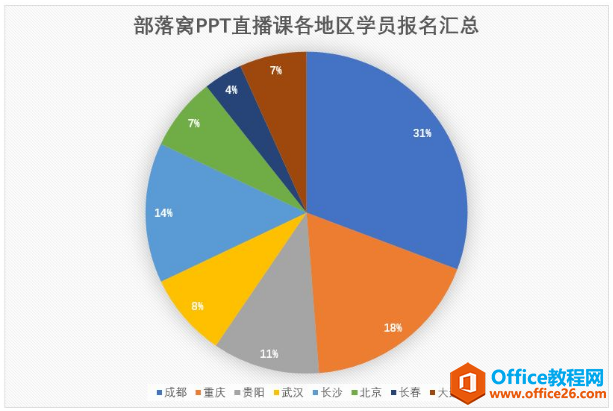
因此,在使用图表前,需要想清楚你要传递的数据信息以及数据之间的关系非常重要。
PPT形状使用的3个经验技巧,太实用了!
在PPT中,我们经常会提到字体、图片、图标等是PPT的重要组成元素。但其实还在一个重要的辅助元素容易被我们忽略。它就是形状。其实,形状在PPT中的运用非常常见,它本身是不包含任何信






